بروزرسانی تلویزیون تمامی برندها
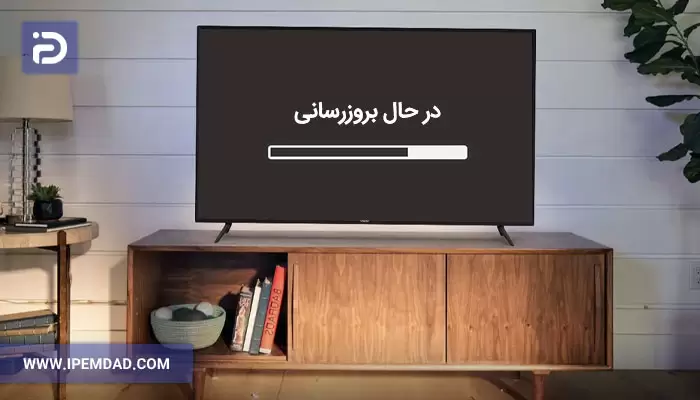

شما می توانید با به اشتراک گذاشتن دیدگاه و تجربیات خود در انتهای مقاله بروزرسانی تلویزیون تمامی برندها به گفتمان آنلاین با تعمیرکاران آی پی امداد و دیگر کاربران بپردازید.
مشاوره آنلاینسازندگان برندهای مختلف تلویزیون در بازه های زمانی خاص، فایل بروزرسانی منتشر می کنند که بهتر است کاربران این مسئله را جدی گرفته و اقدام به بروزرسانی دستگاه خود نمایند. در غیر این صورت ممکن است مشکلات امنیتی، افت کیفیت صدا و تصویر، خطا و باگهای مختلف به وجود بیاید.
ما در این مطلب از آی پی امداد، با آموش بروزرسانی تلویزیون تمامی برندها همراه شما هستیم و این کار را به صورت مرحله به مرحله بررسی خواهیم کرد. پیشنهاد میکنیم تا انتهای مطلب همراهمان بمانید و در مورد هر بخش که برایتان سوالی ایجاد شد یا مشکلی داشتید، کامنت بگذارید تا بلافاصله پاسخگویتان باشیم!
10 علت اهمیت به روز رسانی تلویزیون
بروزرسانی تلویزیون میتواند با مزایای زیر همراه باشد:
- بهبود عملکرد دستگاه
- افزایش امنیت
- دسترسی به ویژگیهای جدید
- سازگاری با برنامههای مختلف
- بهبود کیفیت تصویر و صدا
- رفع اشکالات و باگها
- پشتیبانی از فرمتهای جدید
- بهبود اتصال به اینترنت
- تجربه کاربری بهتر
- افزایش عمر دستگاه
به همین خاطر، بسیار مهم است که شما به موقع تلویزیون خود را اپدیت کنید.
چه زمانی باید تلویزیون را بروزرسانی کنیم؟
در ادامه عواملی که نشان میدهد زمان بروزرسانی تلویزیون فرا رسیده است را بررسی میکنیم:
- در زمان دریافت اعلانی مبنی بر در دسترس بودن بروزرسانی: بسیاری از تلویزیونها به صورت خودکار به شما اطلاع میدهند که بروزرسانی جدیدی در دسترس است.
- در زمان مواجه شدن با مشکلات نرمافزاری: اگر تلویزیون شما با مشکلاتی مانند کندی، هنگ کردن یا عدم اجرای صحیح برنامهها روبرو است، بروزرسانی میتواند این مشکلات را برطرف کند.
- در زمان استفاده از ویژگیهای جدید: اگر به ویژگیهای جدیدی که در بروزرسانیهای اخیر اضافه شدهاند علاقهمند هستید، میتوانید تلویزیون خود را بروزرسانی کنید.
توصیه میشود حداقل سالی یک بار تلویزیون خود را بروزرسانی کنید تا از آخرین ویژگیها و بهبودهای امنیتی بهرهمند شوید.
راهنمای آپدیت تلویزیون برندهای مختلف
به طور کلی روش بروزرسانی تلویزیون های مختلف با توجه به مدل و برند دستگاه متفاوت است. ما در این بخش، بررسی نحوه آپدیت تلویزیون های برندهای مختلف را برای راحتی شما همراهان گرامی آی پی امداد ذکر کرده ایم.
1. بروزرسانی تلویزیون سامسونگ
به کمک مراحل زیر می توانید اقدامات لازم را در جهت آپدیت تلویزیون سامسونگ انجام دهید:
- مطمئن شوید که تلویزیون شما به اینترنت متصل است. میتوانید از طریق کابل اترنت یا وای فای به اینترنت وصل شوید.
- از کنترل از راه دور تلویزیون، به منوی تنظیمات (Settings) بروید.
- در بخش تنظیمات، به دنبال گزینه پشتیبانی (Support) یا به روزرسانی نرم افزار (Software Update) بگردید.
- گزینه “Update Now” یا “بروزرسانی اکنون” را انتخاب کنید.
- تلویزیون به صورت خودکار به دنبال بروزرسانیهای جدید میگردد. اگر بروزرسانی جدیدی موجود باشد، از شما خواسته میشود تا آن را تایید کنید.
- پس از تایید، فرآیند بروزرسانی آغاز میشود. در طول این مدت، تلویزیون را خاموش نکنید.
- پس از اتمام بروزرسانی، تلویزیون به صورت خودکار ریست میشود و آماده استفاده است.
2. بروزرسانی تلویزیون ال جی
بهروزرسانی های تلویزیون ال جی را می توان به راحتی با استفاده از سیستم عامل دستگاه اعمال کرد. برای این کار کافیست اینترنت را به تلویزیون خود وصل کنید. سپس نسخه جدید سیستم عامل مورد استفاده تلویزیون خود را با چند دستور ساده دانلود کنید.
- برای این کار دکمه Home یا Smart را روی ریموت کنترل فشار دهید.
- قسمت تنظیمات را انتخاب کنید. نماد تنظیمات در بالای صفحه و در سمت راست به عنوان چرخ دنده قابل مشاهده است.
- در تنظیمات گزینه All settings را انتخاب کنید.
- سپس گزینه General را در سمت چپ منو برای آپدیت تلویزیون ال جی خود انتخاب کنید.
- باید به پایین اسکرول کنید تا گزینه About This TV را ببینید، پس از مشاهده این گزینه، آن را انتخاب کنید
- با فعال کردن گزینه Enable Auto Update، تلویزیون قادر خواهد بود خود را به طور خودکار به روز کند.
- در مرحله بعد، Check for update را انتخاب کنید و ابزار نسخه به روز رسانی مورد نیاز را بررسی می کند.
- این فرآیند بروزرسانی تلویزیون ال جی را تکمیل میکند.
3. نحوه بروزرسانی تلویزیون اسنوا
اگر تلویزیون برای اولین بار به اینترنت وصل شود و آپدیت تلویزیون اسنوا ارائه شود، بسته بروزرسانی به شرح زیر بارگیری می شود و تلویزیون به آخرین نسخه به روز می گردد.
- برای اتصال به اینترنت برای اولین بار به تنظیمات اندروید وارد شوید.
- سپس منوی شبکه را باز کرده و از طریق Wi-Fi یا شبکه کابل به اینترنت وصل کنید.
- اگر اولین اتصال به اینترنت انجام شود و به روزرسانی ارائه شود، یک پیام به روزرسانی به طور خودکار روی صفحه نمایش داده می شود.
- اگر می خواهید به طور موقت به روزرسانی را به تعویق بیندازید، می توانید دکمه فراموش را انتخاب کنید.
- توجه داشته باشید که پس از انتخاب دکمه فراموش، هر بار که تلویزیون روشن یا خاموش می شود یا اینترنت دوباره متصل می شود، این پیام دوباره ظاهر می شود.
- اگر دکمه Update را انتخاب کنید، به صفحه بروزرسانی آنلاین هدایت می شوید.
- در این بخش دکمه بروزرسانی را انتخاب کنید تا بسته بروزرسانی را به شرح زیر بارگیری کنید، در این مرحله باید منتظر بارگیری بسته از اینترنت باشید.
- توجه داشته باشید که برای دسترسی به این فهرست می توانید به تنظیمات اندروید و سپس بازیابی به روزرسانی آنلاین بروید.
- لطفا توجه داشته باشید که سرعت بارگیری بسته به روزرسانی بستگی به سرعت اینترنت متصل به تلویزیون دارد.
- پس از دریافت به روزرسانی کامل، تلویزیون پس از چند ثانیه دوباره راه اندازی می شود.
- لطفا توجه داشته باشید که در این مورد هرگز تلویزیون را خاموش نمی کنید.
- پس از اتمام به روزرسانی، تلویزیون مجدداً راه اندازی می شود، به صفحه اول تنظیمات اولیه می رود و یک پیام مبنی بر پایان ارائه می دهد.
4. بروزرسانی تلویزیون پاناسونیک
برای بروزرسانی تلویزیون پاناسونیک مراحل زیر را دنبال کنید:
- وارد صفحه اول وب سایت رسمی پاناسونیک شوید.
- همانطور که مشاهده می کنید، یک کادر جستجو در سمت راست صفحه وجود دارد که می توانید مدل تلویزیون خود را وارد کرده و آن را جستجو کنید.
- اگر مدل تلویزیون خود را نمی شناسید، می توانید مدل دقیق آن را روی برچسب پشت تلویزیون بیابید.
- اکنون فهرستی از نتایج جستجو مربوط به مدلی که جستجو کرده اید نمایش داده می شود.
- حال باید روی گزینه Get Support در زیر و سمت راست مدل تلویزیون خود کلیک کنید تا صفحه ای با اطلاعات کامل تلویزیون شما نمایش داده شود.
- در پایین این صفحه گزینه ای به نام «دانلود درایور» (Download driver) وجود دارد که باید آن را انتخاب کنید. اگر این گزینه را نمی بینید، هنوز آپدیت جدیدی برای تلویزیون شما وجود ندارد.
- پس از اینکه فایل آپدیت تلویزیون پاناسونیک را با موفقیت دانلود کردید، باید یک درایو فلش فرمت شده که حاوی هیچ فایل دیگری نیست را به لپ تاپ یا رایانه خود متصل کرده و فایل دانلود شده را در رایانه قرار دهید.
- حالا تلویزیون پاناسونیک را روشن کنید و فلش را به آن وصل کنید.
- پس از اتصال فلش جعبه ای با عنوان SD Download روی تلویزیون شما نمایش داده می شود که به این معنی است که تلویزیون شما در حال خواندن داده های USB است.
- پس از اینکه تلویزیون تشخیص داد که داده های موجود در USB یک فایل بهروزرسانی میان افزار است، دکمه OK را روی کنترل از راه دور فشار دهید.
5. بروزرسانی تلویزیون جی پلاس
برای آپدیت تلویزیون جی پلاس می توانید مطابق با نکات زیر عمل کنید:
- کابل اینترنت را به یکی از پورت های شبکه پشت تلویزیون و سر دیگر را به یکی از پورت های پشت مودم وصل کنید.
- تلویزیون را روشن کنید و به اینترنت وصل شوید.
- دکمه MENU را روی کنترل از راه دور فشار دهید و تنظیمات را انتخاب کنید.
- گزینه به روز رسانی از طریق شبکه (Update with network) را انتخاب کنید.
- اگر آپدیت تلویزیون جی پلاس موجود باشد، تلویزیون آن را نشان می دهد و باید روی آن کلیک کنید.
- پس از دانلود نسخه به روز شده سیستم عامل، آن را نصب کنید.
- وقتی بروزرسانی تلویزیون جی پلاس کامل شد، دستگاه به طور خودکار خاموش و راه اندازی مجدد می شود.
6. نحوه بروزرسانی تلویزیون تی سی ال
نحوه آپدیت تلویزیون تی سی ال به صورت زیر می باشد:
- برای به روزرسانی از طریق اینترنت به اتصال اینترنت پایدار نیاز دارید.
- در ضمن حجم ترافیک اینترنت باید زیاد باشد تا در زمان آپدیت تمام نشود.
- به عنوان مثال، 1 گیگابایت داده در هر به روزرسانی کافی است.
- از طرفی باید از سالم بودن پریز برق متصل به تلویزیون اطمینان حاصل کنید؛ زیرا در زمان آپدیت تلویزیون اگر برق از کار بی افتد و مشکل ایجاد می کند.
- بعد از اتصال تلویزیون به اینترنت، باید به بخش به روزرسانی یا Update در تلویزیون مراجعه کنیم. از منوی اصلی یا صفحه اصلی در تلویزیون جداگانه قابل دسترسی است.
- اما اگر این گزینه را پیدا نکردید، می توانید به روزرسانی نرم افزار یا به روزرسانی سیستم را در قسمت Help منوی اصلی جستجو کنید.
- پس از انتخاب گزینه به روزرسانی نرم افزار، دو گزینه دارید، یکی آپدیت از طریق شبکه و دیگری آپدیت از طریق USB.
- بعد از انتخاب گزینه آپدیت، تلویزیون از طریق اینترنت آپدیت مورد نیاز را جستجو می کند و در صورت یافتن گزینه آپدیت را در اختیار شما قرار می دهد.
- توجه داشته باشید که اگر تلویزیون شما دارای آخرین نسخه نرم افزار باشد، آپدیت جدید را نخواهید دید.
- پس از انتخاب گزینه آپدیت، آپدیت جدید را دانلود و نصب می کند.
- سپس به طور خودکار خاموش و دوباره روشن می شود.
- در این صورت نصب به روزرسانی کامل شده است.
7. بروزرسانی تلویزیون توشیبا
به کمک مراحل زیر می توانید تلویزیون توشیبا خود را آپدیت کنید:
- برای بروزرسانی تلویزیون توشیبا، باید مدل اصلی تلویزیون را پیدا کنید.
- شماره مدل کامل و شماره سریال را در قسمت تنظیمات دستگاه، روبروی Type/Model در منوی خدمات مشتری پیدا کنید.
- جهت دانلود آخرین نسخه این آپدیت با نام کامل تلویزیون، یک جست و جوی کوتاه در وب سایت سازنده یا سایت های معتبر کافی است.
- در مرحله بعد، یک درایو فلش USB را به رایانه یا لپ تاپ خود متصل کنید و یک پوشه مخصوص برای به روزرسانی ایجاد کنید.
- محتویات فایل مربوط به نسخه تازه دانلود شده را انتخاب کرده و در پوشه ای که ایجاد کرده اید کپی کنید.
- فلش مموری را به تلویزیون وصل کرده و تلویزیون توشیبا را آپدیت کنید.
- پس از آپدیت، بهتر است تلویزیون را ری استارت کنید.
- قبل از ارسال فایل به حافظه تلویزیون، مطمئن شوید که اینترنت تلویزیون باید فعال باشد،.
- لازم به ذکر است که همیشه می توانید برای آپدیت تلویزیون توشیبا خود از نمایندگی مجاز توشیبا مشاوره رایگان از تعمیرکار تلویزیون دریافت کنید.
8. بروزرسانی تلویزیون شارپ
اگر می خواهید تلویزیون شارپ خود را از طریق اینترنت به روز کنید، ابتدا تلویزیون را به اینترنت متصل کرده و مراحل زیر را دنبال کنید.
- منو روی ریموت را فشار دهید و سپس About را انتخاب کنید.
- پس از مشاهده قسمت اطلاعات بر روی Software Update کلیک کنید سپس کد تلویزیون 4 رقمی را وارد کنید.
- Manual Update و سپس Network Update کلیک کنید، سپس مدل تلویزیون شارپ خود را اسکن کنید تا ببینید آیا به روزرسانی سازنده برای تلویزیون شما وجود دارد یا خیر.
- اگر آپدیت وجود داشته باشد، گفتگو نسخه فعلی و نسخه جدید را نشان می دهد.
- برای آپدیت تلویزیون شارپ گزینه Yes را انتخاب کنید تا سیستم به صورت خودکار آپدیت را دانلود و نصب کند.
- پس از نصب و به روز رسانی سیستم، تلویزیون نشان می دهد که به روز شده است، پس از راه اندازی مجدد تلویزیون، می توانید از امکانات جدید سیستم نرم افزار تلویزیون شارپ استفاده کنید.
9. نحوه بروزرسانی تلویزیون سام
آپدیت تلویزیون سام را میتوان به راحتی با استفاده از سیستم عامل دستگاه اعمال کرد. برای این کار کافیست اینترنت را به تلویزیون خود وصل کنید. سپس نسخه جدید سیستم عامل مورد استفاده تلویزیون خود را با چند دستور ساده دانلود کنید.
- بر روی دکمه HOME کلیک کنید.
- دکمه منو را فشار دهید.
- برروی گزینه پشتیبانی یا Support کلیک کنید.
- برروی دکمه علامت ویدیو کلیک کنید.
- بروزرسانی نرم افزار را از روی تلویزیون خود انتخاب کرده و روی آن کلیک کنید.
- حال گزینه شبکه را انتخاب کنید.
- برروی گزینه راه اندازی مجدد کلیک کنید.
- تلویزیون را از برق بکشید و دوباره وصل و روشن کنید.
10. بروزرسانی تلویزیون شهاب
برای آپدیت تلویزیون شهاب مطابق با مراحل زیر عمل کنید:
- فایل آپدیت را دانلود و در USB خالی کپی نمایید.
- می توانید با مراجعه به سایت شرکت شهاب و یا از طریق بخش بروزرسانی تلویزیون بررسی نمایید که آیا آخرین نسخه از بروزرسانی برروی دستگاه شما ثبت شده است یا خیر.
- دقت کنید که دقيقا فایل به روزرسانی تلویزیون خود را دانلود و در USB کپی نمایيد. در غير این صورت تلویزیون یا بروزرسانی نمیشود یا پس از به روزرسانی دچار مشکل میشود.
- کابل برق تلویزیون را از پریز جدا نمایید.
- USB را به درگاه مربوطه در تلویزیون متصل نمایید.
- کابل برق تلویزیون را به پریز متصل نمایید.
- آپدیت به صورت خودکار در تلویزیون شروع میشود.
- دقت شود در هنگام به روزرسانی اتصال برق تلویزیون قطع نشود، زیرا برد اصلی تلویزیون دچار مشکل میشود.
- پس از این که به روزرسانی تکمیل شد، تلویزیون خاموش و LED جلوي تلویزیون چشمک زن میشود.
- USB را از تلویزیون جدا نمایید.
- کابل برق را از پریز جدا و مجددا به آن متصل نمایید.
11. بروزرسانی تلویزیون شیائومی
برای آپدیت تلویزیون شیائومی به نکات زیر توجه داشته باشید:
- تلویزیون را روشن کنید و وارد بخش تنظیمات شوید.
- در تنظیمات بر روی About کلیک کرده و وارد این قسمت شوید.
- وارد رابط کاربری سیستم خود شوید.
- اگر نسخه MIUI TV را کلیک کنید، تلویزیون به طور خودکار نسخه شما را بررسی و شناسایی می کند.
- اگر نسخه جدیدی منتشر شد، روی به روز رسانی سریع کلیک کنید.
- پس از تکمیل به آپدیت، به رابط اصلی بروید. تلویزیون شما با موفقیت به روز شد.
12. روش آپدیت تلویزیون ایوولی
برای اینکه بتوانید تلویزیون ایوولی خود را بروزرسانی کنید، می توانید موارد زیر را دنبال کنید:
- ابتدا مطمئن شوید که تلویزیون شما به اینترنت متصل است.
- دکمه Menu را فشار دهید تا به منوی تنظیمات تلویزیون دسترسی پیدا کنید.
- سپس به بخش به روز رسانی نرم افزار یا Software Update بروید.
- در این بخش می توانید بروزرسانی های موجود را مشاهده نمایید.
- اگر بروزرسانی در دسترس باشد،تلویزیون پیامی را نمایش می دهد که از شما می خواهد آن را دانلود و نصب کنید.
- گزینه Download یا update را انتخاب کنید تا فرآیند بروزرسانی آغاز شود.
- به هنگام آپدیت دستگاه از خاموش کردن تلویزیون یا قطع کردن بروزرسانی خودداری کنید.
- پس از نصب موفقیت آمیز بروزرسانی، لازم است یک بار تلویزیون را روشن و خاموش کنید.
13. نحوه بروزرسانی تلویزیون صنام
برای بروزرسانی تلویزیون صنام نکات زیر را مورد بررسی قرار دهید:
- از طریق سایت برند صنام، فایل بروزرسانی را بسته به مدل دستگاه دانلود کنید.
- فایل به روزرسانی را دانلود و در USB خالی کپی نمایید.
- کابل برق تلویزیون را از پریز جدا نمایید.
- USB را به درگاه مربوطه در تلویزیون متصل نمایید.
- کابل برق تلویزیون را به پریز متصل نمایید.
- به روزرسانی به صورت خودکار در تلویزیون شروع میشود.
- دقت شود در هنگام به روزرسانی اتصال برق تلویزیون قطع نشود؛ زیرا برد اصلی تلویزیون دچار مشکل میشود.
- پس از این که به روزرسانی تکمیل شد، تلویزیون خاموش و LED جلوي تلویزیون چشمک زن میشود.
- USB را از تلویزیون جدا نمایید.
- کابل برق را از پریز جدا و مجددا به آن متصل نمایید.
14. بروزرسانی تلویزیون هایسنس
برای آپدیت تلویزیون هایسنس می توانید مراحل زیر را دنبال نمایید:
- به صفحه تنظیمات اصلی تلویزیون هایسنس خود مراجعه کنید. دکمه چرخ دنده را در گوشه بالای کنترل از راه دور فشار دهید.
- دکمه All را فشار دهید.
- وارد قسمت بالا شده و برنامه به روز رسانی نرم افزار را انتخاب کنید.
- از ابزار جستجو می توانید متوجه شوید که از کدام نسخه سیستم عامل استفاده می کنید.
- اگر سیستم عامل شما آخرین نسخه نیست، یک نماد به روز رسانی در کنار آن وجود دارد.
- پس از انجام تمام این مراحل، تلویزیون شما با سیستم عامل آپدیت می شود.
15. طریقه بروزرسانی تلویزیون دوو
در صورتی که قصد بروزرسانی تلویزیون دوو خود را دارید، می توانید مطابق با مراحل زیر عمل کنید:
- با استفاده از کنترل به بخش Setting یا Meno در تلویزیون دوو خود بروید.
- در منوی تنظیمات تلویزیون گزینه مربوط به بروزرسانی سیستم عامل یا بروزرسانی نرم افزار رو پیدا کنید.
- فرآیند بروزرسانی را آغاز کنید.
- در طول فرآیند بروزرسانی تلویزیون را خاموش نکنید.
- ممکن است چند دقیقه طول بکشد تا آپدیت تمام شود و تلویزیون به طور خودکار مجدد راه اندازی گردد.
- پس از اتمام فرآیند بروزرسانی، پیغام مربوطه روی نمایشگر نشان داده می شود.
16. نحوه آپدیت تلویزیون سونی
آپدیت تلویزیون سونی باعث بهبود عملکرد، رفع مشکلات احتمالی و دسترسی به ویژگیهای جدید میشود. این کار به دو روش اصلی قابل انجام است:
1. آپدیت آنلاین
- ریموت کنترل خود را برداشته و دکمه Home را فشار دهید تا به منوی اصلی تلویزیون دسترسی پیدا کنید.
- در منوی اصلی، گزینه تنظیمات (Settings) را انتخاب کنید.
- در بخش تنظیمات، به دنبال گزینه Help یا پشتیبانی بگردید.
- در بخش Help، گزینه مربوط به نرمافزار یا بروزرسانی نرمافزار را انتخاب کنید.
- در این قسمت، گزینه بررسی وجود بروزرسانی جدید یا دانلود خودکار نرمافزار را انتخاب کنید.
- پس از انتخاب گزینه مورد نظر، تلویزیون به صورت خودکار به دنبال بروزرسانی میگردد. در صورت وجود بروزرسانی جدید، دستورالعملهای نمایش داده شده را دنبال کنید تا فرآیند آپدیت به پایان برسد.
2. آپدیت از طریق فلش USB
- به وب سایت رسمی سونی مراجعه کرده و مدل تلویزیون خود را جستجو کنید. در بخش پشتیبانی، فایل آپدیت مناسب با مدل تلویزیون خود را دانلود کنید.
- فایل دانلود شده را به یک فلش USB با فرمت FAT32 کپی کنید.
- فلش USB را به درگاه USB تلویزیون وصل کنید.
- در منوی تنظیمات تلویزیون، گزینه آپدیت از طریق USB را انتخاب کنید.
- تلویزیون به صورت خودکار فلش USB را شناسایی کرده و فرآیند آپدیت را آغاز میکند. دستورالعملهای نمایش داده شده را دنبال کنید تا فرآیند به پایان برسد.
17. نحوه بروزرسانی تلویزیون بلست
بروزرسانی تلویزیون بلست برای بهرهمندی از آخرین ویژگیها، بهبود عملکرد و رفع مشکلات احتمالی بسیار مهم است و مراحل زیر را شامل میشود:
- مطمئن شوید که تلویزیون شما به اینترنت متصل است.
- از کنترل از راه دور تلویزیون، به منوی اصلی یا تنظیمات بروید.
- در منوی اصلی، به دنبال گزینه هایی مانند Settings، Support، یا System بگردید.
- در این بخش، گزینه ای با عنوان Software Update یا Firmware Update را پیدا کنید.
- اگر تلویزیون شما به اینترنت متصل باشد، ممکن است گزینه ای برای بررسی خودکار بروزرسانی های جدید وجود داشته باشد.
- پس از انتخاب گزینه بروزرسانی، تلویزیون شروع به جستجوی بروزرسانی های جدید می کند.
- پس از اتمام دانلود و نصب بروزرسانی، تلویزیون به طور خودکار راه اندازی مجدد می شود.
18. نحوه آپدیت تلویزیون آیوا
جهت بروزرسانی تلویزیون آیوا خود می توانید به روش زیر عمل کنید:
- مطمئن شوید که تلویزیون شما به طور صحیح به اینترنت متصل است.
- با استفاده از ریموت کنترل، به منوی اصلی تلویزیون خود بروید.
- معمولاً گزینه تنظیمات Settings یا پشتیبانی Support در این منو وجود دارد.
- گزینه مربوط به آپدیت نرمافزار، به روزرسانی Update یا بهروزرسانی سیستم System Update را انتخاب کنید.
- تلویزیون به صورت خودکار به دنبال آپدیت جدید میگردد.
- اگر آپدیت جدیدی موجود باشد، پیغامی مبنی بر وجود آپدیت جدید نمایش داده میشود.
- گزینه شروع آپدیت Start Update یا مشابه آن را انتخاب کنید.
- در طول فرایند آپدیت، تلویزیون را خاموش نکنید و به آن دست نزنید.
- پس از اتمام آپدیت، تلویزیون به طور خودکار ریستارت میشود.
19. بروزرسانی سایر برندهای تلویزیون
ما سعی کردیم تمام برندهای تلویزیون را پوشش دهیم، با این حال اگر برند تلویزیون شما در این لیست وجود ندارد هم نگران نباشید. برای بروز رسانی تلویزیون خود، به طور کلی باید مراحل زیر را دنبال کنید:
- مطمئن شوید تلویزیون شما به اینترنت متصل است.
- با استفاده از کنترل، به منوی تنظیمات (Settings) بروید.
- به بخش بروزرسانی نرمافزار (Software Update) یا بروزرسانی سیستم (System Update) بروید.
- گزینه جستجوی بروزرسانی (Check for Updates) را انتخاب کنید تا تلویزیون به دنبال نسخه جدید نرمافزار بگردد.
- اگر بروزرسانی موجود بود، دستورالعملهایی که به شما نمایش داده میشود را دنبال کنید تا آن را دانلود و نصب نمایید.
- پس از نصب، تلویزیون ممکن است نیاز به راهاندازی مجدد داشته باشد.
برای بروزرسانی و تعمیر تلویزیون با کجا تماس بگیریم؟
با بروزرسانی تلویزیون، از آخرین امکانات و ویژگیهای تلویزیون خود بهرهمند میشوید و تجربه کاربری شما به طور قابل توجهی بهبود مییابد. همچنین بروزرسانی منظم به افزایش طول عمر تلویزیون شما کمک میکند. در این مطلب به صورت گام به گام آموزش آپدیت تلویزیون برندهای مختلف ایرانی و خارجی را ذکر کردیم که می توانید از اطلاعات ذکر شده کمک بگیرید.
در صورتی که هنگام بروزرسانی دستگاه خود با مشکلاتی مواجه شده اید، می توانید برای تعمیر تلویزیون خود روی کمک کارشناسان مجرب آی پی امداد حساب کنید. برای کسب اطلاعات بیشتر، با شماره های 02191003098 و 02158941 تماس بگیرید.

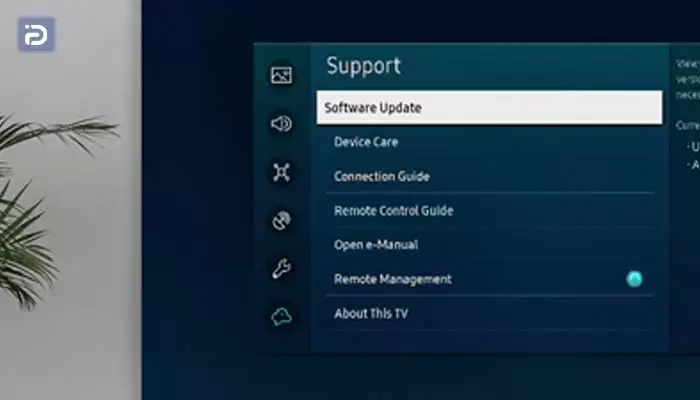
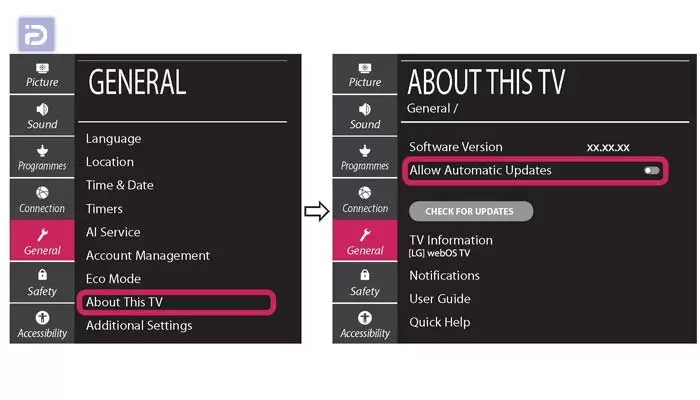
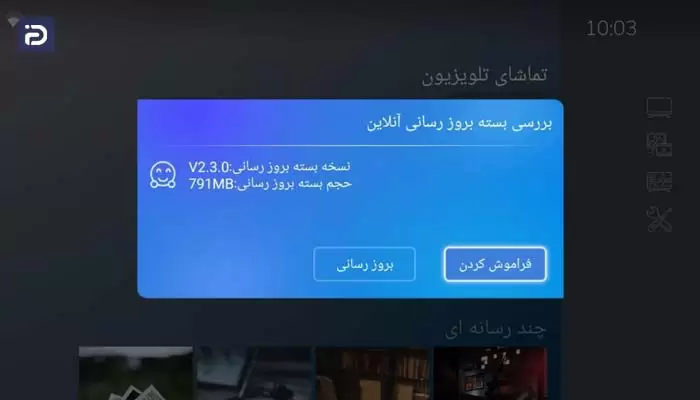
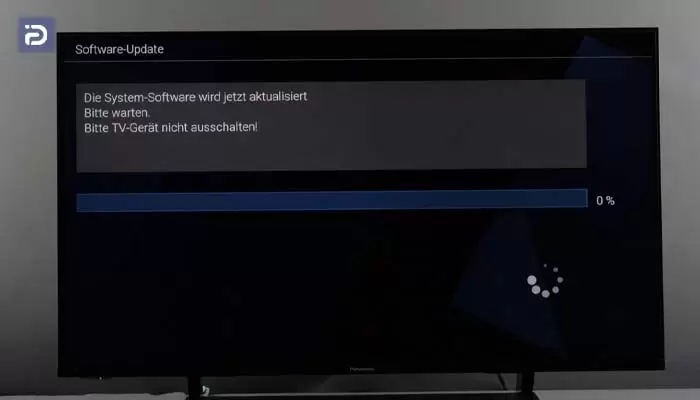
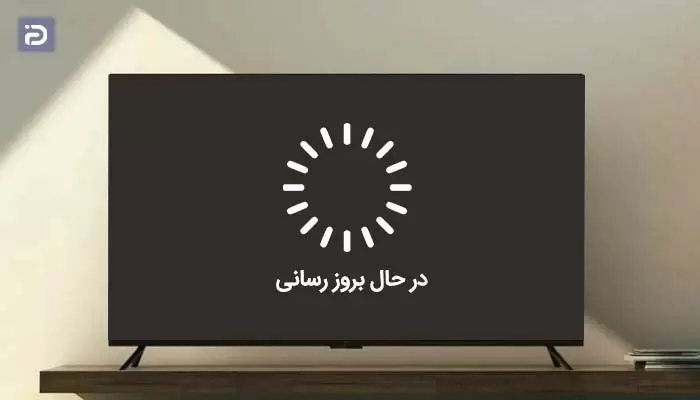
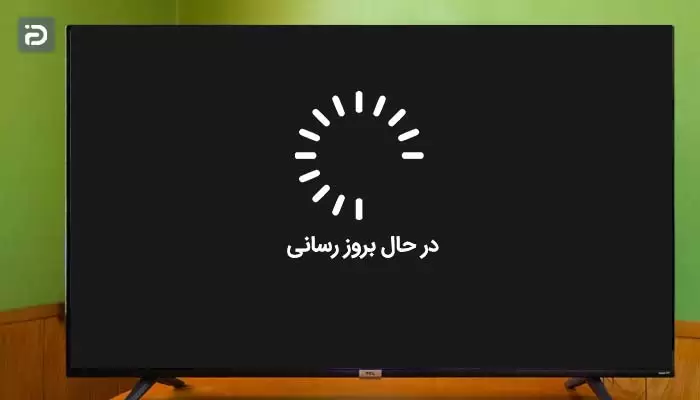
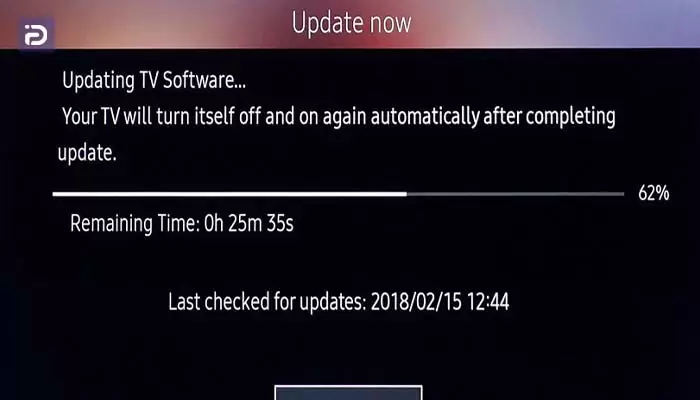
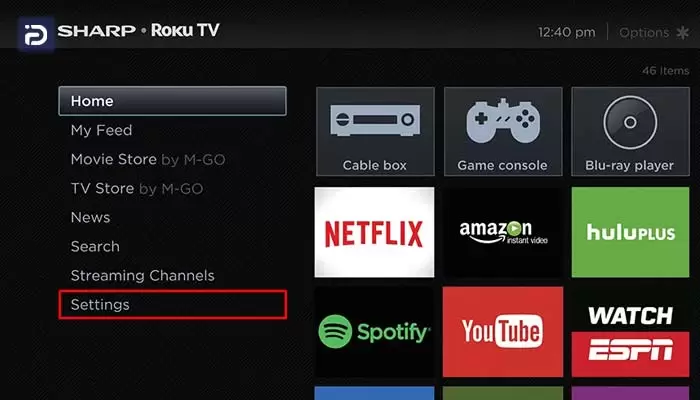
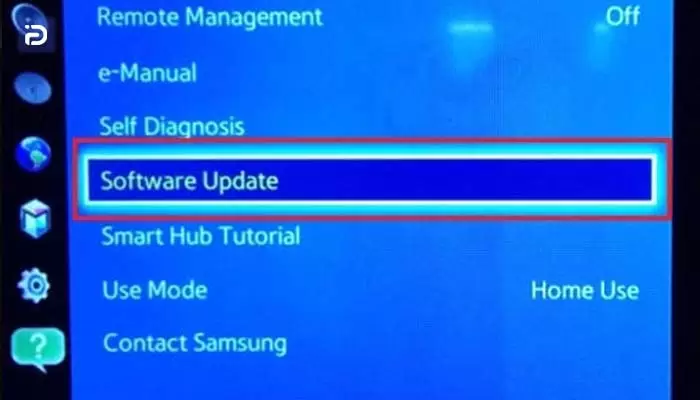
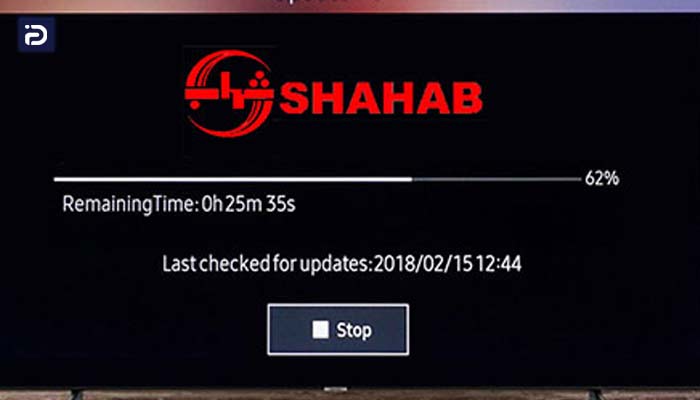
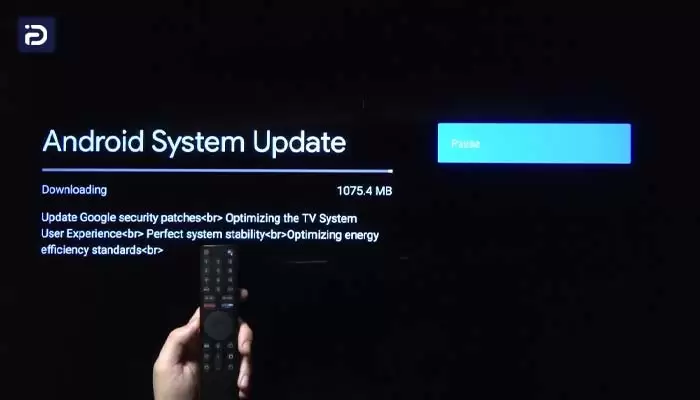
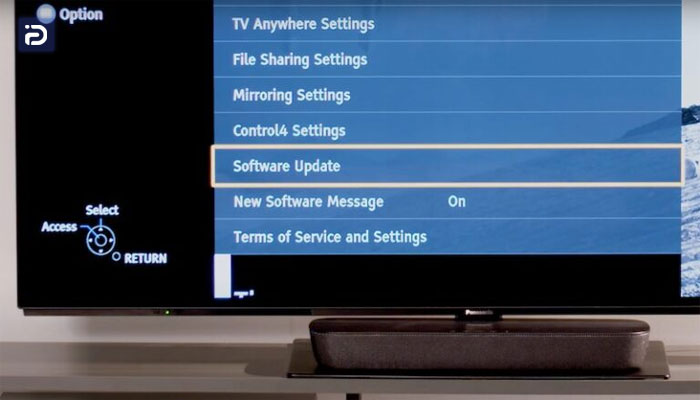

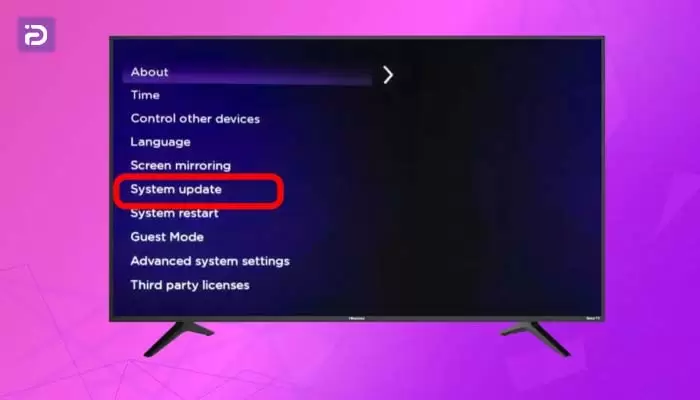
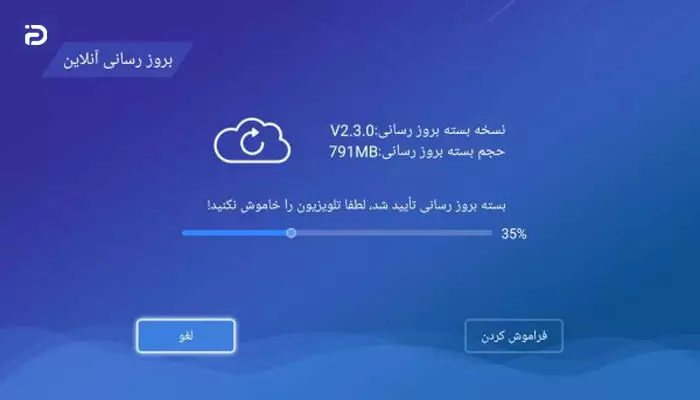
سلام وقت بخیر تلویزیون ماهم الجی هست تاریخ وساعت تلویزیون بر میگرده به اولین روزی که خریدیم ودیگه آپدیت هم نمیشه وریست کلی شده وهیچ برنامه هم نصب نمیشه بنظرتون مشکل از کجاست باتشکر از خوبتون
درود یونس عزیز 😌 مشکل تاریخ و ساعت برگشتن به روز اول و آپدیت نشدن تلویزیون معمولا از باتری داخلی یا حافظه داخلی دستگاه هست ⚡️. باتری داخلی (CMOS) که وظیفه حفظ تنظیمات ساعت و تاریخ رو داره ممکنه ضعیف شده باشه یا حافظه سیستم ایراد پیدا کرده باشه. راهکارها: ✅ ابتدا تلویزیون رو یکبار کامل از برق بکش و چند دقیقه صبر کن، دوباره روشن کن. ✅ اگر امکانش هست، تلویزیون رو به اینترنت وصل کن و سعی کن آپدیت سیستم عامل رو از طریق تنظیمات انجام بدی. ✅ اگه آپدیت نمیگیره، باید بررسی بشه که فریمور (سیستم نرم افزاری) خراب نشده باشه. ✅ در این صورت، ریست فکتوری کافی نیست و نیاز به فلش کردن نرمافزار یا مراجعه به تعمیرکار هست. ✅ باتری داخلی در تلویزیونهای ال جی معمولا قابل تعویضه، اگر این باتری مشکل داشته باشه باید تعویض بشه تا ساعت و تاریخ حفظ بشه. اگر خودت امکان بررسی و تعویض باتری یا فلش کردن سیستم رو نداری، بهتره از خدمات تخصصی آی پی امداد استفاده کنی تا دقیقتر بررسی و رفع بشه 👨🔧.
سلام میخوام برنامه تلوزیون بوست رو آپدیت کنم به خاطر نداشتم اندازه تصویر خودکار میشه راهنمای کنین تو گوگل فایل نداره
درود، بدون دسترسی به گوگل پلی استور، آپدیت مستقیم برنامه تلویزیون بوست امکانپذیر نیست. برای رفع مشکل اندازه تصویر خودکار، ممکن است لازم باشد تنظیمات نمایشگر تلویزیون خود را بررسی کنید.
باسلام من یه تلوزیون starx دارم که بروز رسانی براش پیدا نکردم توی خودش میشه راهنمایی کنین ممنون
سلام خدمت شما. یه تلويزيون ال جی مدل 55ur80006j دارم بعداز دوهفته ای از کار کردن توی هر برنامه ای که میرم میگه توافقتنامه کاربر را تایید کنید واردش که میشم برای تایید هم ارور سرور میده میگه باید توافقنامه های کاربر را دانلود کرده وان را موافقت کنید درضمن هرچه روی بروزرسانی خودکار میزنم همین پیامو میده وتازه ساعت وموقعیت جغرافیایی هم تغییر داده و رست کردم جواب نداد لطفا راهنمایی کنید ممنون میشم
با سلام به روز رسانی واسه تلویزیون ال جی nano86 تولید ۲۰۲۱ نمیاد فکر کنم دیگه آپدیتی نیاد براش از سایتش هم نمیتونم بگیرم و اینکه تلویزیون ایمیل منو قبول نمیکنه تا بتونم اکانتی برای ال جی درست کنم و خطا میزنه کشور سرویس دهنده رو تغییر بده لطفا راهنمایی کنید با تشکر